Instagram est l'une des plateformes de médias sociaux les plus populaires car elle est entièrement axée sur le visuel. Obtenir de nombreux abonnés sur Instagram nécessite de travailler sur vos publications et d'améliorer leur attrait visuel. Un type de publication très populaire est le diaporama, et si vous vous demandez comment créer un diaporama sur Instagram, nous avons préparé pour vous les 3 meilleures méthodes. Allons-y !
Dans cet article
Comment créer un diaporama Reel sur Instagram ?
Si vous souhaitez publier un diaporama sur Instagram Reel, suivez les étapes ci-dessous pour créer un Reel diaporama sur Instagram.
- Ouvrez Instagram et appuyez sur l’icône + pour commencer à créer une nouvelle publication.
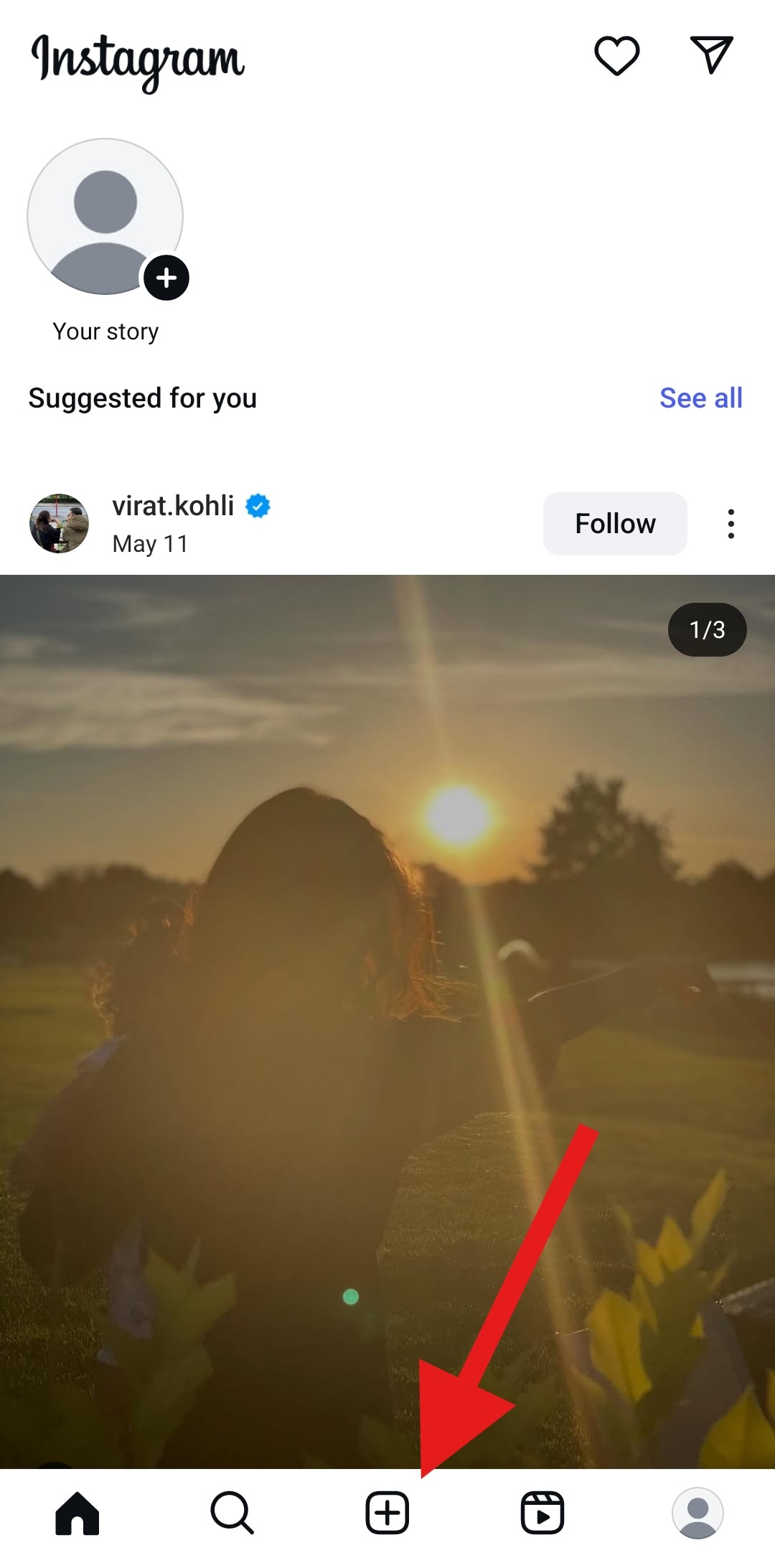
- Appuyez sur Reel pour vous assurer que vous créez ce type de publication.
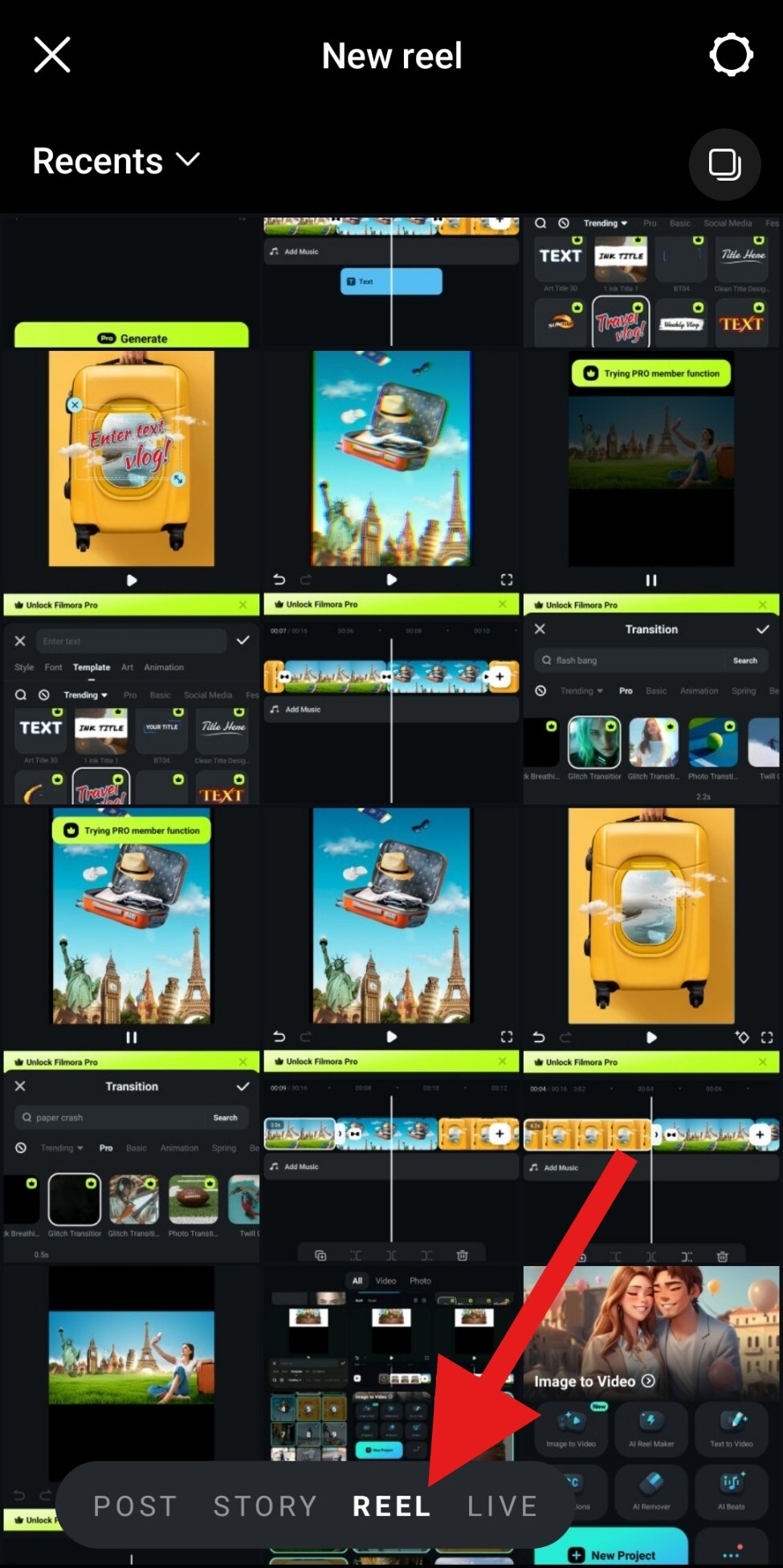
- Appuyez longuement pour sélectionner plusieurs fichiers depuis votre appareil, puis appuyez sur Suivant.
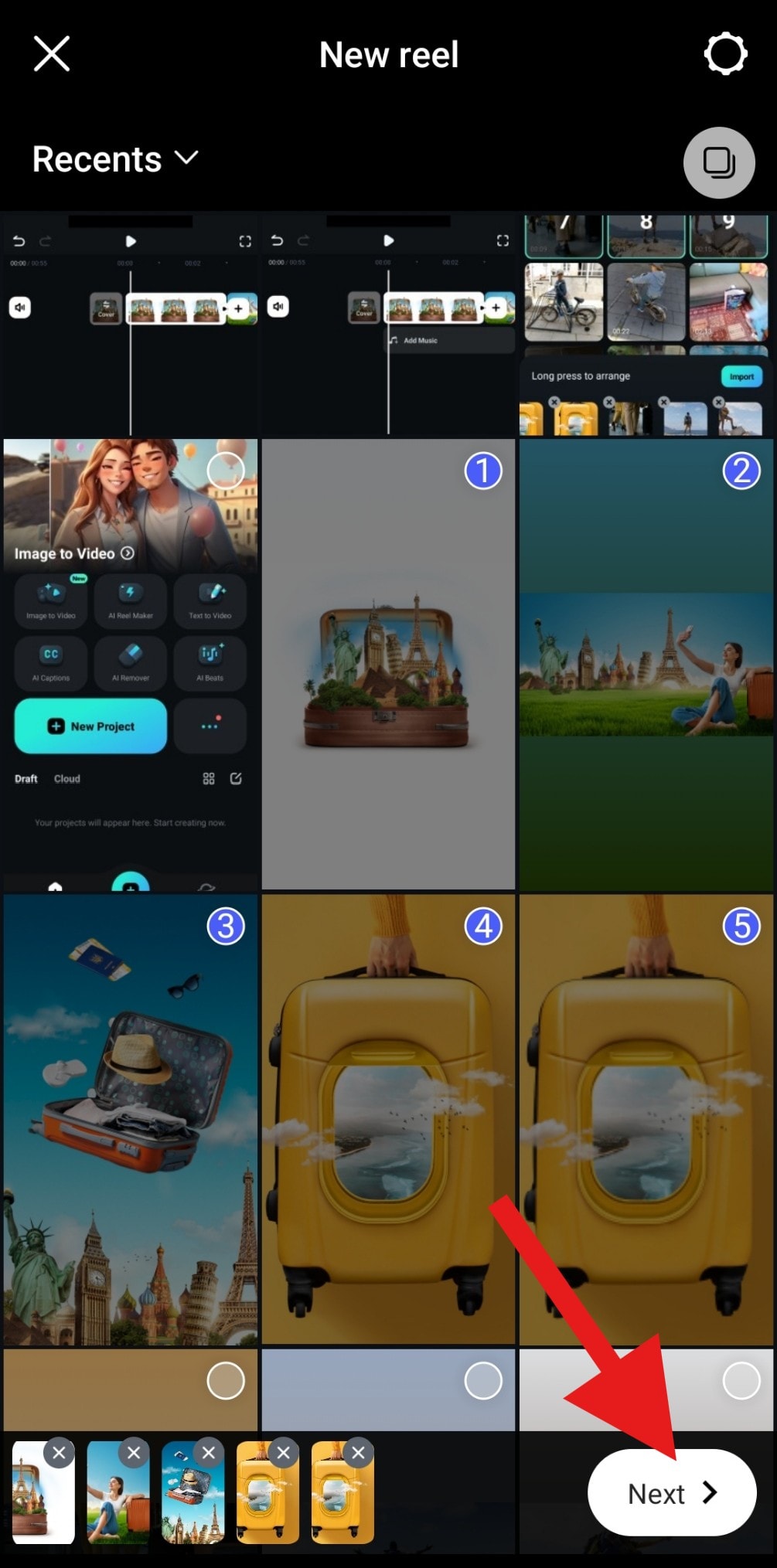
- Passez en revue l'audio suggéré et appuyez sur Suivant.
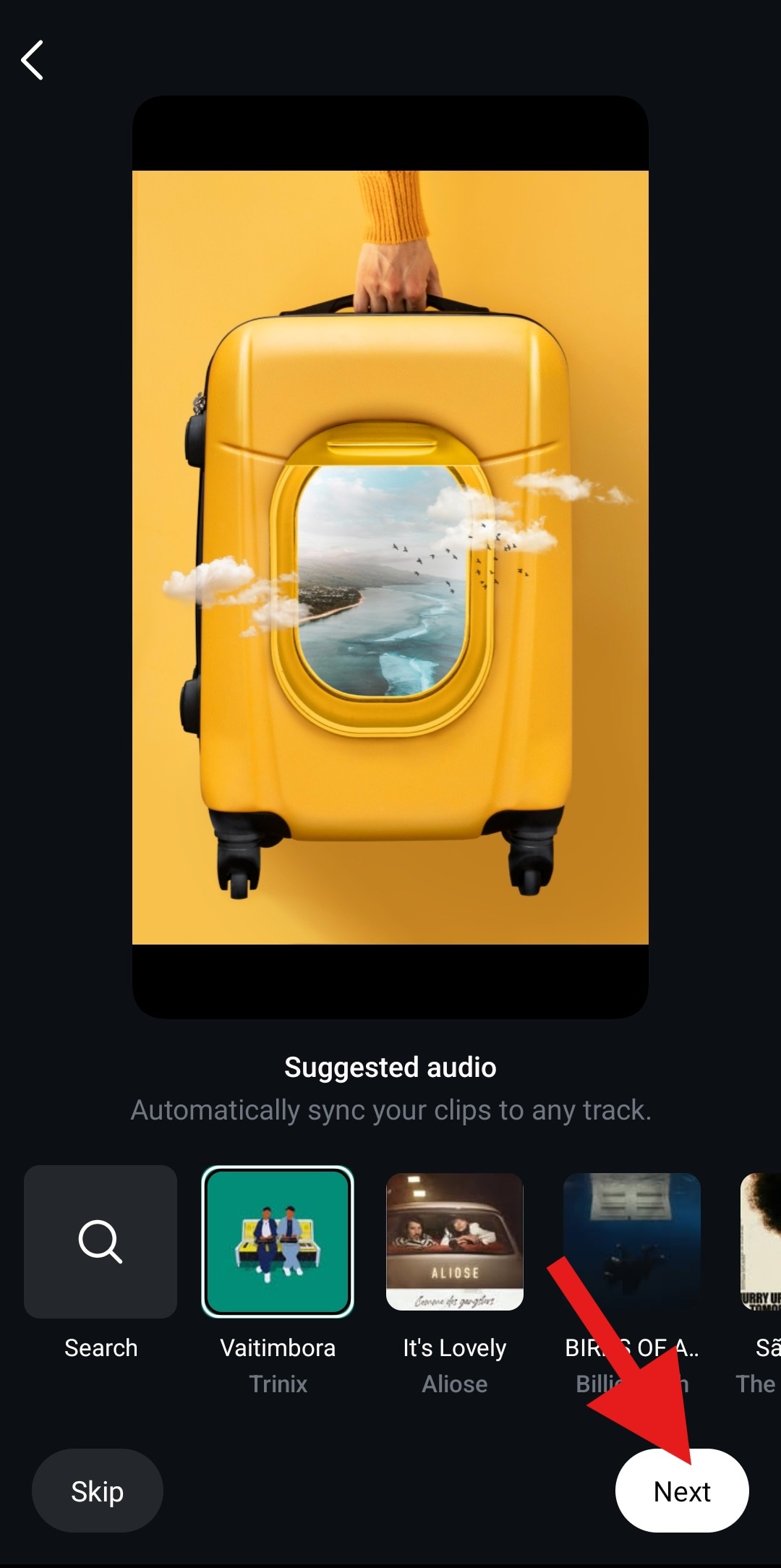
- Passez en revue la séquence, explorez les options de personnalisation, puis appuyez sur Suivant.

- Explorez toutes les options de personnalisation de la publication (faites défiler vers le bas), puis appuyez sur Partager.
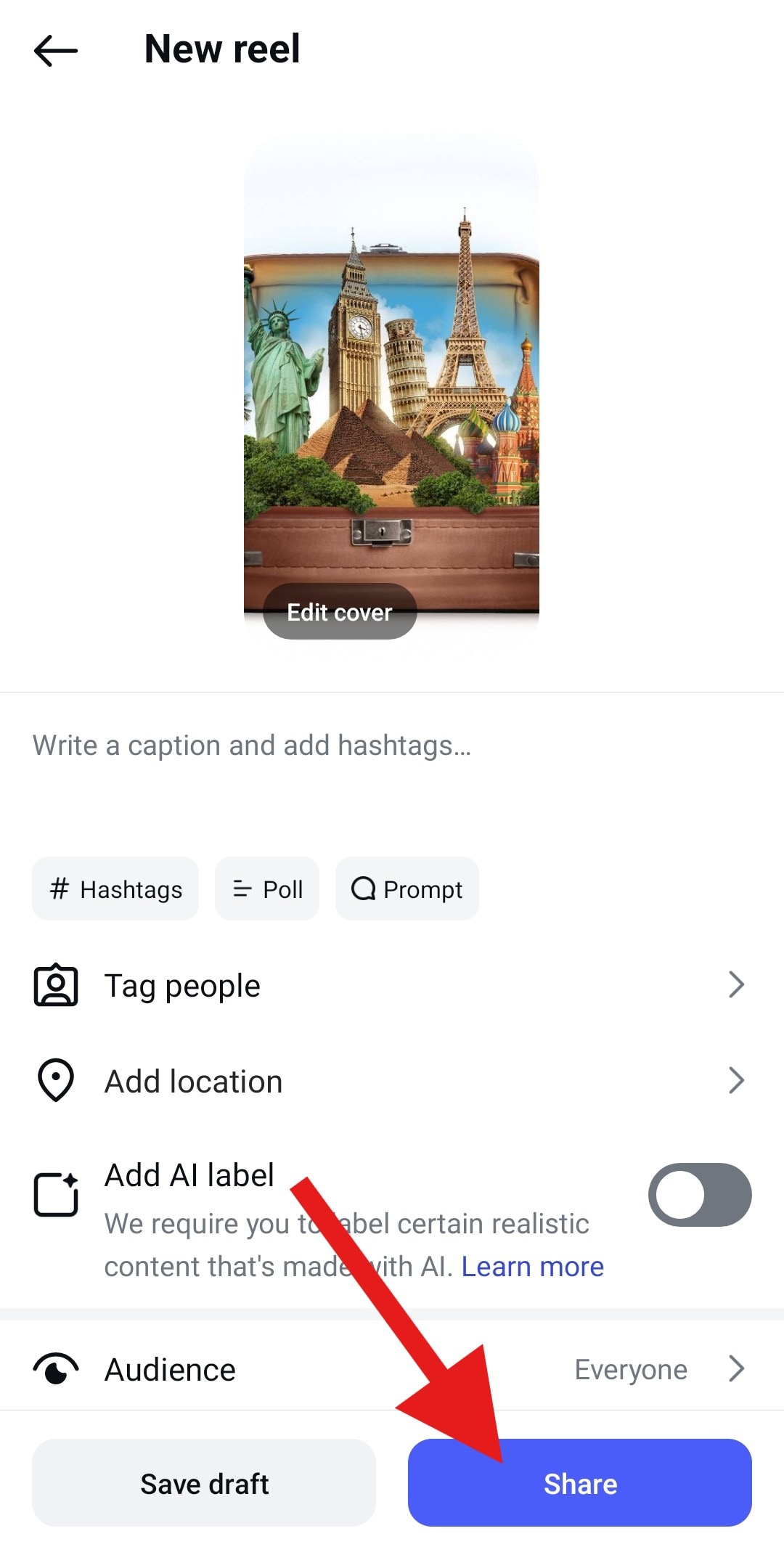
Comment créer un diaporama dans les Stories Instagram ?
En plus de créer un diaporama Instagram sur Reels, vous pouvez créer et publier des diaporamas dans les stories Instagram, bien qu'ils disparaissent après 24 heures. Voici les étapes :
- Comme précédemment, appuyez sur l'icône +, mais cette fois, appuyez sur Story, puis accédez à votre galerie.
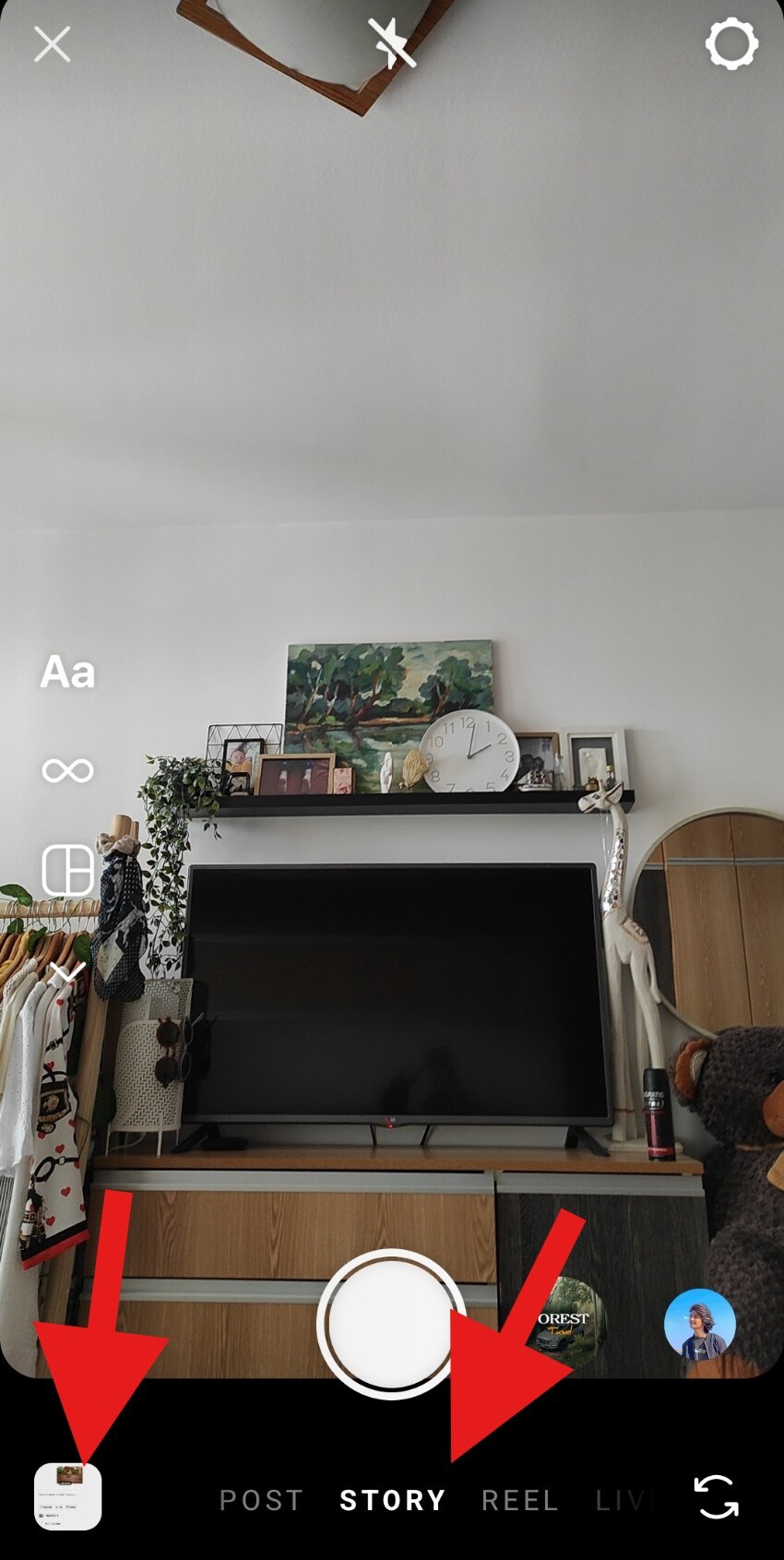
- Comme auparavant, appuyez longuement pour sélectionner plusieurs fichiers. Lorsque vous avez terminé, appuyez sur Suivant.
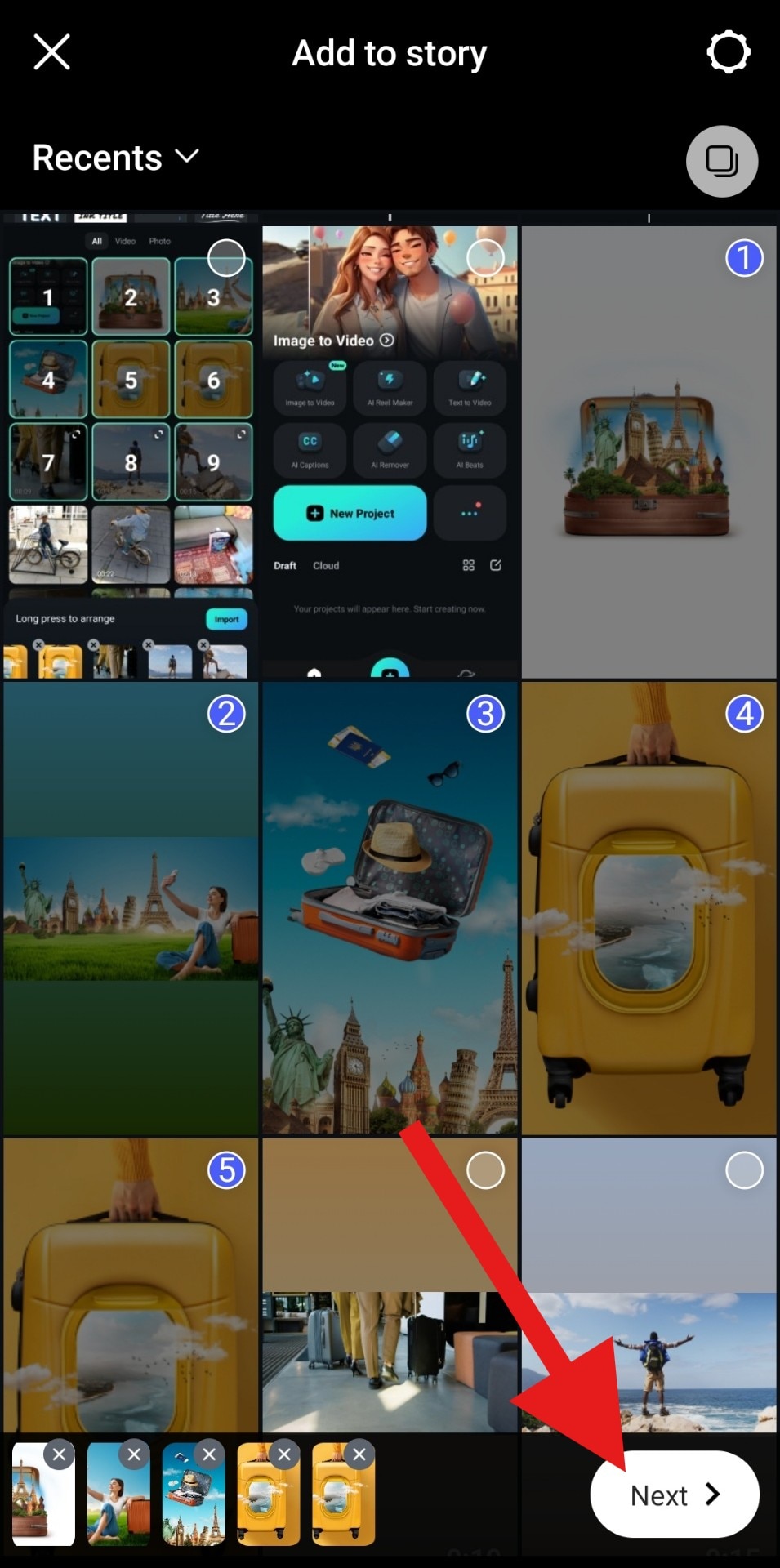
- Au lieu de l'option Mise en page, vous devez appuyer sur Séparer.
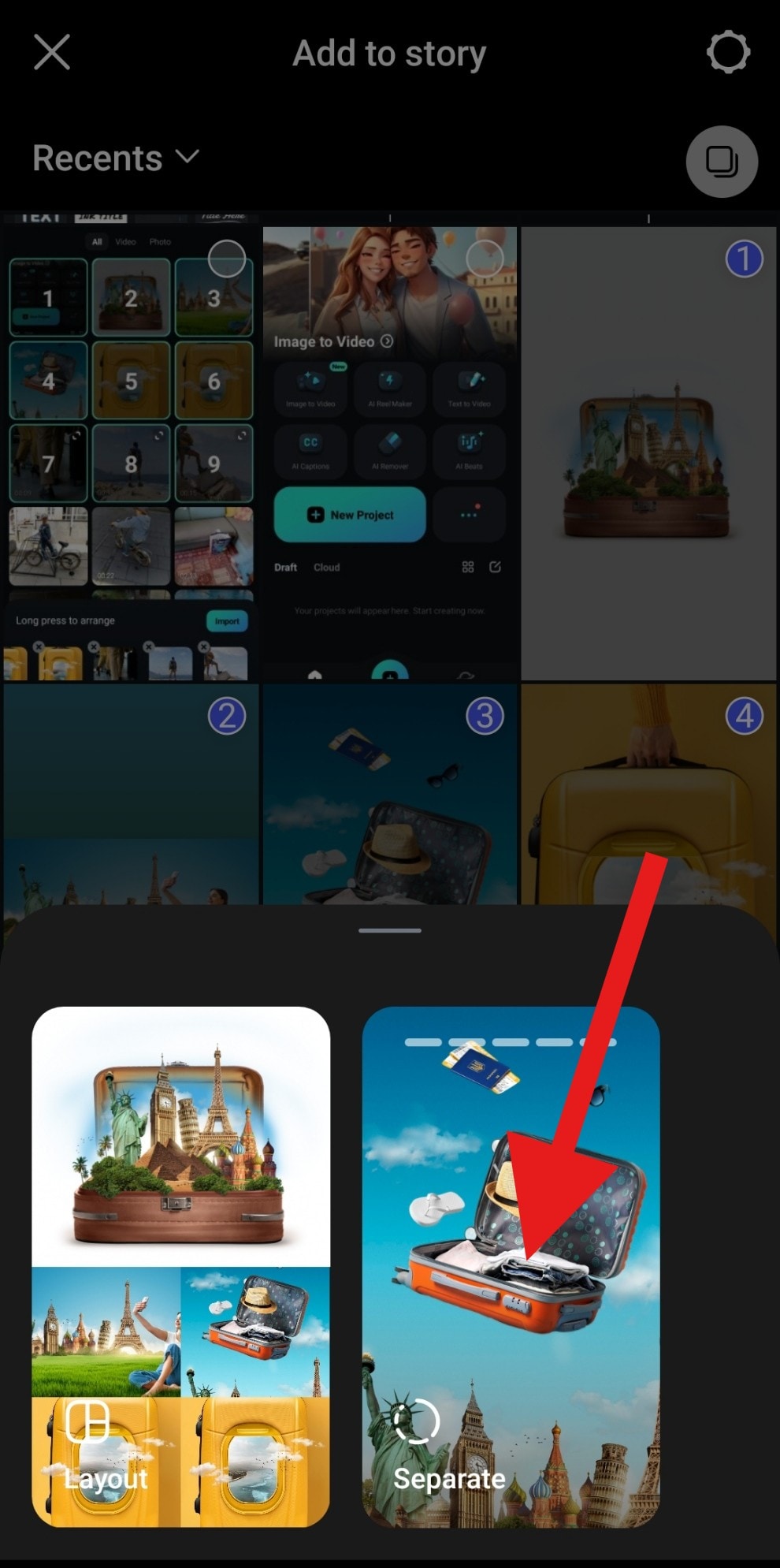
- Examinez les options de personnalisation en haut et appuyez sur Suivant.

- Confirmez votre audience, ajoutez un message, puis appuyez sur Partager.
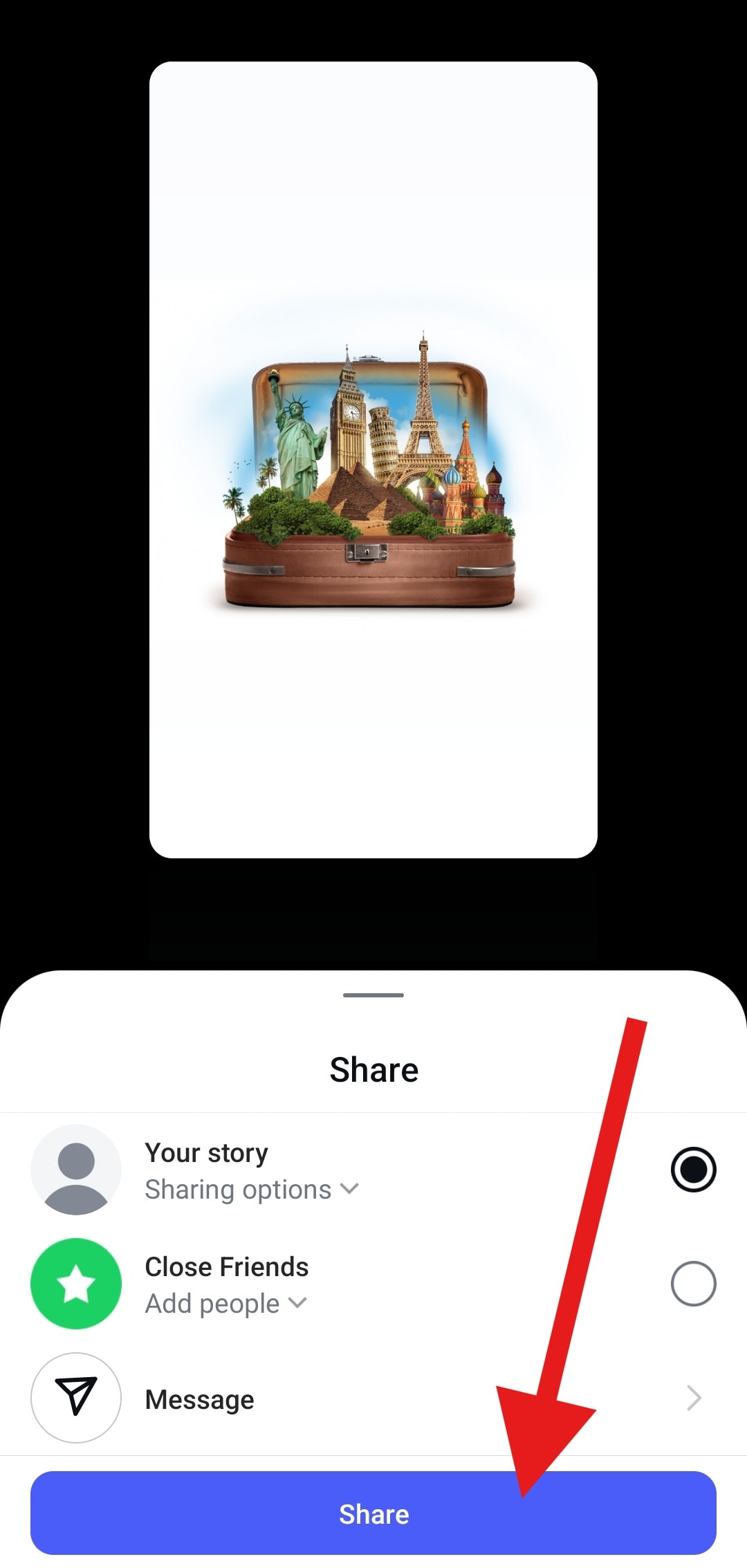
Comment créer un diaporama avec musique pour Instagram ?
Comme vous l'avez peut-être déjà remarqué, il existe certaines limites lorsqu'il s'agit de créer des diaporamas sur Instagram. L'effet de transition n'est pas très bon et il est identique entre chaque diapositive. Vous êtes également limité aux outils d'édition et ressources d'Instagram, qui sont presque les mêmes pour tout le monde sur la plateforme.
Plus important encore, il n’ajoute pas de musique au diaporama. En tant qu’élément central du contenu sur les réseaux sociaux, la musique est essentielle pour rendre votre vidéo diaporama plus intéressante et engageante.
Dans ce cas, si vous souhaitez créer un diaporama Instagram avec de la musique, nous vous suggérons d'utiliser un outil plus polyvalent possédant des fonctionnalités d’édition plus puissantes, comme Filmora.
Fonctionnalités clés :
- Audio IA pour une musique incroyable que personne d’autre ne possède.
- Bibliothèque riche en musiques de fond et collaboration étroite avec l’univers musical.
- Créez un diaporama Instagram à partir de différents modèles vidéo en quelques minutes.
- Effets de transition personnalisés entre chaque scène.
- Modèles d'effets vidéo dignes d'Hollywood pour mettre en avant les moments importants.
- Texte animé personnalisable pour partager un message.
- Ajoutez une touche de fun avec des autocollants animés sympas.
Comment créer une vidéo diaporama avec musique pour Instagram ?
Il existe plusieurs façons de créer une vidéo diaporama avec musique pour Instagram à l'aide de Filmora. Vous pouvez choisir la musique de fond prédéfinie dans la bibliothèque audio, sélectionner un superbe modèle de diaporama avec musique de fond, ou utiliser le Générateur de musique IA pour générer de la musique pour votre diaporama Instagram.
Ici, nous allons discuter en détail de la façon d'utiliser le générateur de musique IA pour créer une musique de fond libre de droits pour votre diaporama.
- Téléchargez et installez Filmora sur votre appareil Android ou iOS.
Téléchargement sécurisé
- Ouvrez Filmora et appuyez surNouveau projet > Importez vos photos > ajustez l'ordre ou la durée des photos.
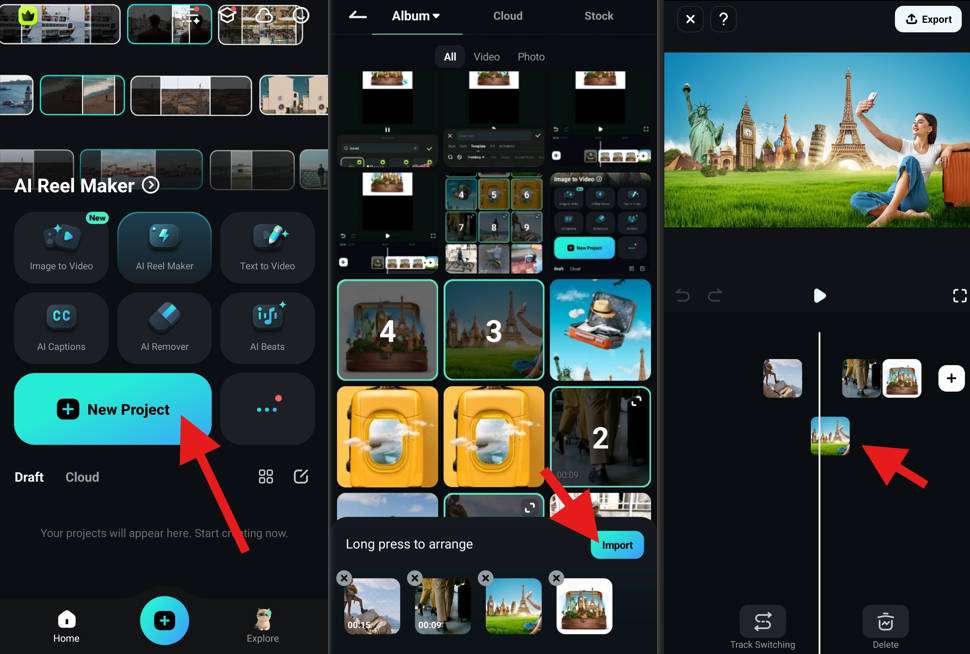
- Pour créer une transition fluide entre chaque diaporama, vous pouvez sélectionner la zone entre les clips > ajouter une transition.
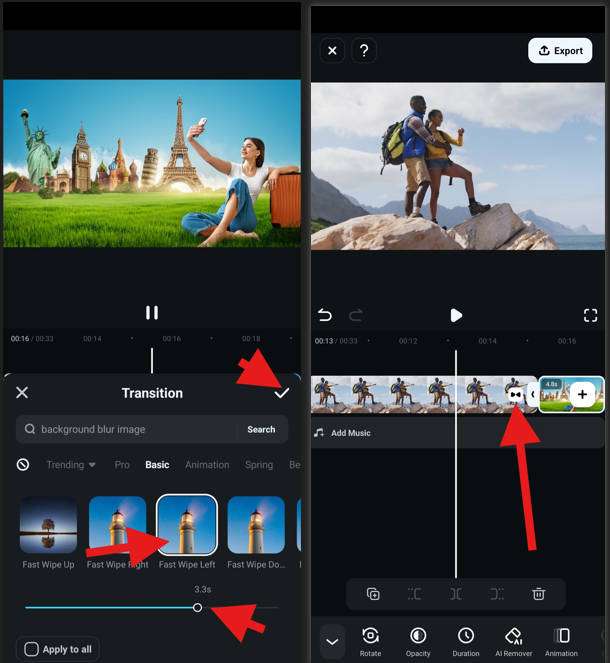
- Pour ajouter de la musique à votre diaporama, vous pouvez appuyer surAudio IA > Musique IA > définissez l’ambiance, le thème, la durée et le nombre de morceaux de musique à générer. Une fois la génération de la musique de fond terminée, ajoutez la musique à la timeline.
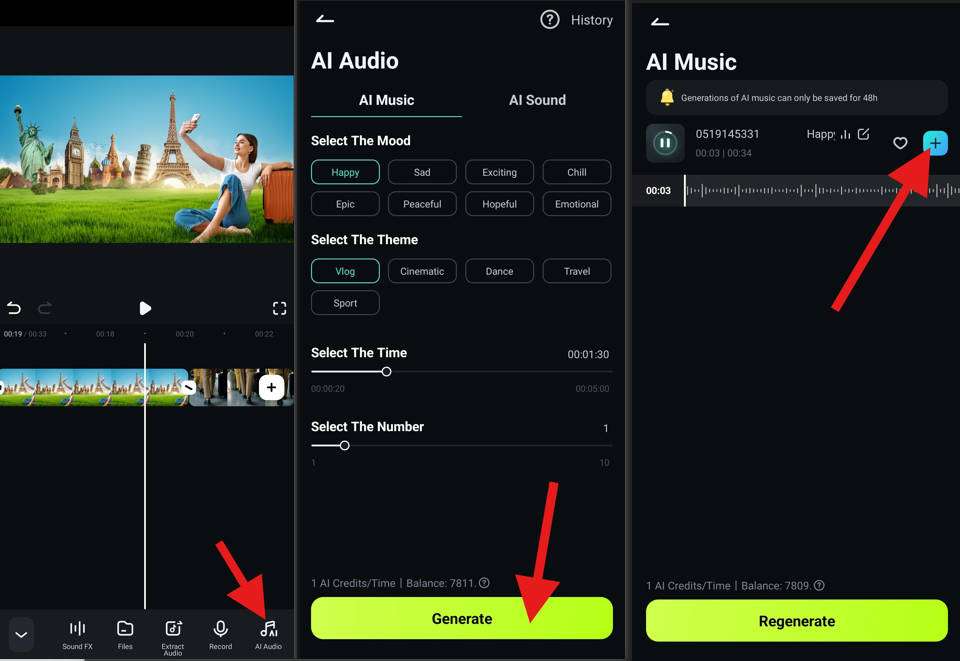
- Lorsque tout est terminé et que vous êtes satisfait de votre diaporama, vous pouvez appuyer sur Exporter.
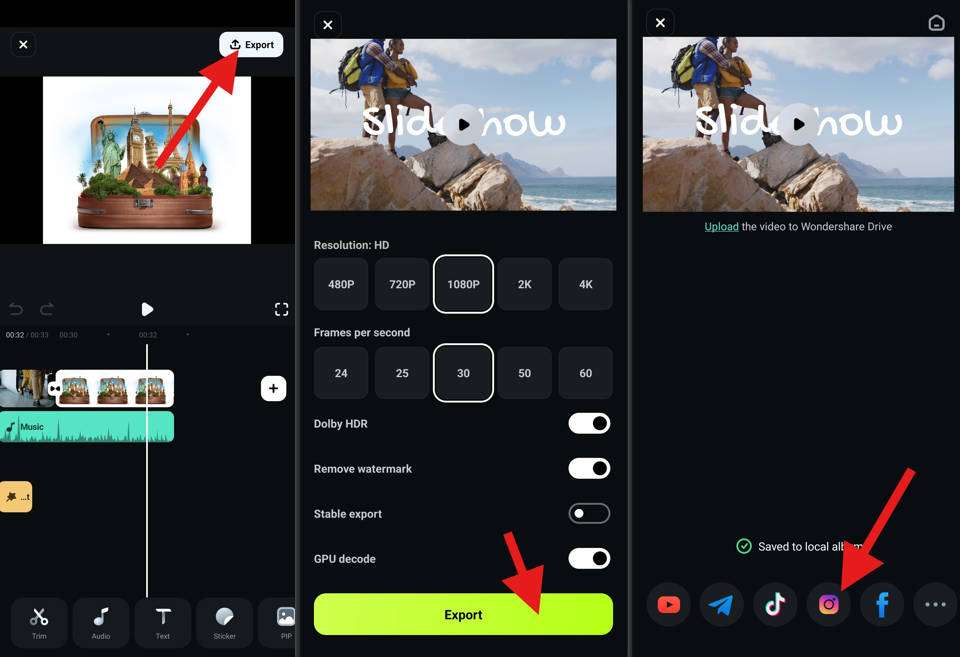
Bien joué ! Vous avez créé un diaporama pour Instagram à l’aide de la très polyvalente application mobile Filmora. En plus d’ajouter de la musique pour rendre votre vidéo diaporama Instagram plus attrayante, vous pouvez également essayer les conseils suivants.
Astuces Pro pour créer des diaporamas Instagram
- Commencez par une accroche percutante: Utilisez une question, une affirmation audacieuse ou un déclencheur émotionnel.
- Gardez chaque diapositive/scène rapide et ciblée: Limitez à 1–2 secondes par diapositive pour un contenu rythmé, jusqu'à 4 secondes pour des styles plus lents, et assurez-vous de ne pas surcharger une seule diapositive d'informations.
- Concevez pour une clarté visuelle: Utilisez une palette de couleurs cohérente et des outils puissants comme Filmora pour ajouter des transitions fluides, des autocollants animés et plus encore.
- Augmentez l’engagement: Ajoutez des superpositions de hashtags ou des autocollants de sondage dans la version Stories pour stimuler l'interaction.
Conclusion
Créer des diaporamas sur Instagram n'est pas du tout difficile. Mais si vous souhaitez créer des vidéos de diaporama impressionnantes pour Instagram, nous vous suggérons d'utiliser un éditeur vidéo puissant comme Filmora.
Avec cet outil, vous pouvez créer des vidéos parfaites avec des effets uniques que vos abonnés n'ont jamais vus sur Instagram. Il vous offre également plus de liberté créative grâce à ses plus de 2,3 millions de ressources visuelles et à ses fonctionnalités de montage impressionnantes.



 Sécurité 100 % vérifiée | Aucun abonnement requis | Aucun logiciel malveillant
Sécurité 100 % vérifiée | Aucun abonnement requis | Aucun logiciel malveillant

